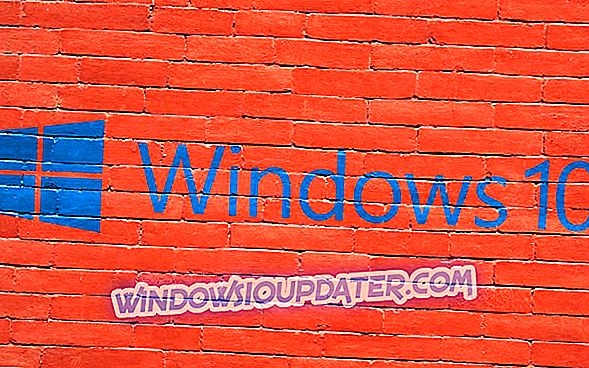V systému Windows 7 a 8.1 se můžete rychle připojit k VPN kliknutím na ikonu Network system tray. V systému Windows 10 to však není tak, že klepnutím na ikonu Network (Síť) se otevře aplikace Settings (Nastavení), ze které budete muset vybrat připojení VPN a stisknout tlačítko Connect (Připojit).
Nebylo by skvělé mít přímou zkratku VPN na ploše Windows 10? To je způsob, jak můžete přidat zástupce VPN připojení na plochu Windows 10.
Nastavení zástupců VPN Quick Connect v systému Windows 10
- Přidání zástupce VPN na plochu pomocí ovládacího panelu
- Přidání nového zástupce VPN na plochu pomocí okna Vytvořit zástupce
- Přidání zástupce souborového souboru VPN na plochu
- Přidat VPNMyWay do systému Windows 10
1. Pomocí ovládacího panelu přidejte zástupce VPN na plochu
- Nejprve můžete přidat zástupce VPN na plochu z nabídky Síťová připojení v Ovládacích panelech. Chcete-li otevřít Ovládací panely, stiskněte klávesu Win + R klávesová zkratka a zadejte 'Ovládací panely' v Run.
- Kliknutím na položku Centrum sítí a sdílení otevřete níže uvedené možnosti.
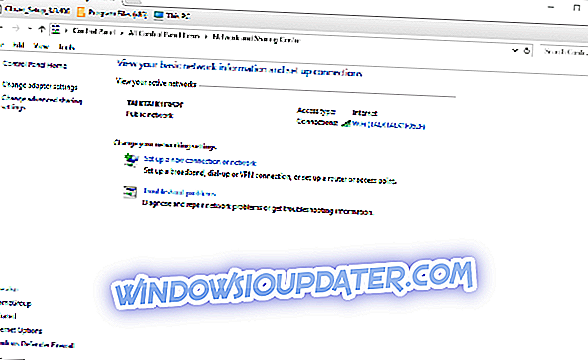
- Klepnutím na položku Změnit nastavení adaptéru otevřete Síťová připojení.
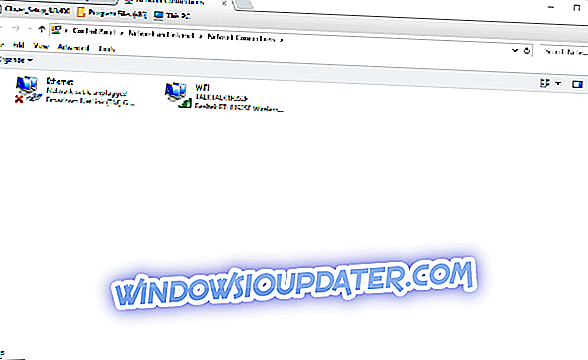
- Klepněte pravým tlačítkem myši na VPN připojení tam uvedené a vyberte Vytvořit zástupce .
- Otevře se dialogové okno Zástupce s požadavkem na přidání zástupce na plochu. Stisknutím tlačítka Ano potvrďte a přidejte zástupce VPN na plochu.
2. Přidejte nový zástupce VPN na plochu pomocí okna Vytvořit zástupce
- Případně můžete přidat zástupce VPN na plochu výběrem možnosti Zástupce v místní nabídce plochy. Klepněte pravým tlačítkem myši na plochu a vyberte příkaz Nový > Zástupce, abyste okno otevřeli přímo níže.
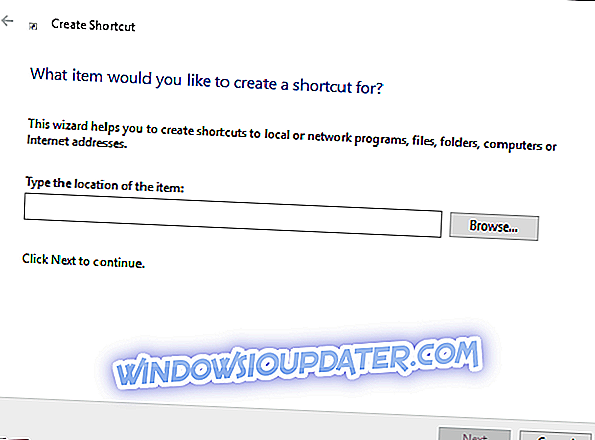
- Potom do textového pole umístění zadejte „rasphone -d“ název připojení VPN “'. Nahraďte „název připojení VPN“ skutečným názvem připojení VPN.
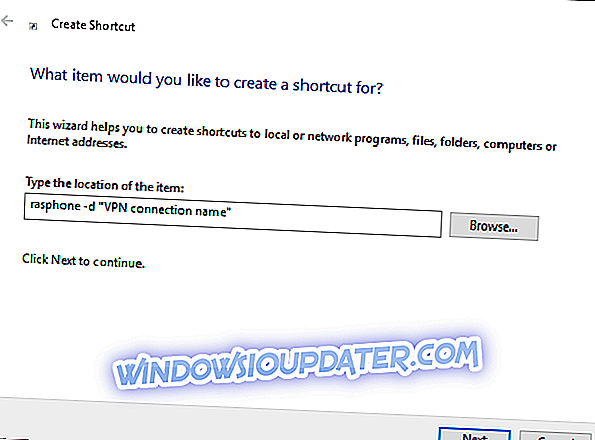
- Stiskněte tlačítko Další a zadejte název zkratky.
- Stisknutím tlačítka Dokončit zavřete okno Vytvořit zástupce.
- Zástupce pro VPN můžete také přidat do nabídky Start kliknutím pravým tlačítkem myši a výběrem možnosti Pin to Start .
- TAKÉ ČTĚTE: 4 nejlepší volné VPN pro HBO GO / NOW [2018 guide]
3. Přidání zástupce souboru VPN Batch na plochu
- Můžete také nastavit dávkový soubor, který se připojí k síti VPN, a přidat jej na plochu systému Windows jako zástupce VPN. Chcete-li nastavit dávkový soubor, stiskněte nejprve tlačítko Cortana na hlavním panelu.
- Do vyhledávacího pole zadejte klíčové slovo „Poznámkový blok“.
- Výběrem otevřete Poznámkový blok.
- Nyní zkopírujte níže uvedený text pomocí klávesové zkratky Ctrl + C:
@ echo off
Ipconfig | najít / I “myvpn” && rasdial myvpn / disconnect || rasdial myvpn
- Vložte text do programu Poznámkový blok stisknutím klávesové zkratky Ctrl + V.
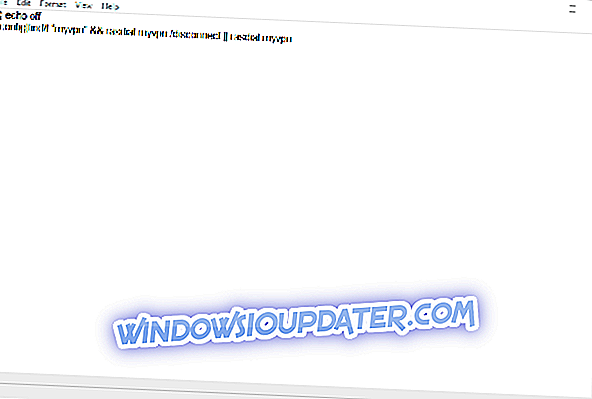
- Odstraňte myvpn z dávkového souboru a nahraďte jej požadovaným názvem připojení VPN. Pokud je například VPN ExpressVPN, dávkový soubor bude:
@ echo off
Ipconfig | najít / I “ExpressVPN” && rasdial ExpressVPN / disconnect || rasdial ExpressVPN.
- Kliknutím na Soubor > Uložit jako otevřete okno zobrazené níže.
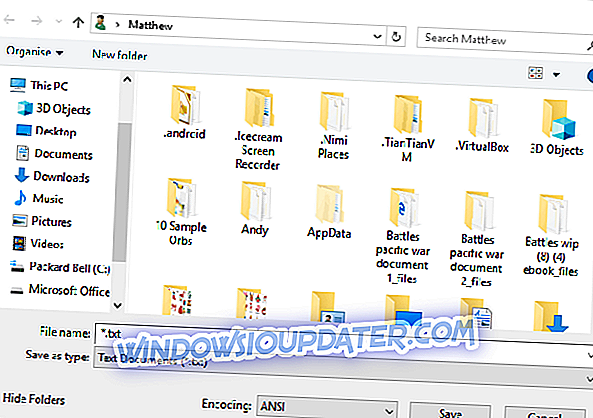
- Z rozbalovací nabídky Uložit jako typ vyberte možnost Všechny soubory .
- Zadejte název souboru pro dávkový soubor. Nezáleží na tom, jaký je název souboru, ale musí skončit .bat.
- Klepnutím na položku Plocha na levé straně okna Uložit jako uložíte zástupce dávky na plochu.
- Stiskněte tlačítko Uložit .
- Poté můžete kliknout na zkratku dávky pro připojení k VPN.
4. Přidejte VPNMyWay do Windows 10
VPNMyWay je malý freeware program, který přidává zkratku VPN připojení do Windows 10. Přidá ikonu připojení do systémové lišty (nebo oznamovací oblasti), na kterou se můžete připojit nebo odpojit od VPN. Takto můžete přidat VPNMyWay do Windows 10.
- Klikněte na WPNMyWay1.6.zip na této stránce, stiskněte tlačítko Stáhnout a vyberte Přímé stažení pro uložení programu ZIP.
- Otevřete složku programu ZIP v aplikaci Průzkumník souborů a stiskněte tlačítko Extrahovat vše .
- Stisknutím tlačítka Procházet vyberte cestu ke složce pro extrahování souboru ZIP a klepněte na tlačítko Vybrat složku .
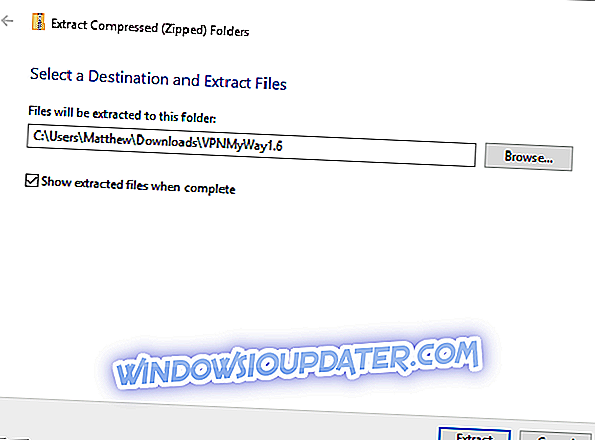
- Stisknutím tlačítka Extrahovat rozbalte ZIP na vybranou cestu.
- Otevřete okno nastavení programu z extrahované složky a přidejte VPNMyWay do systému Windows.
- Možná budete také muset nakonfigurovat nastavení oznamovací oblasti. Do vyhledávacího pole Cortany zadejte 'Vybrat, které ikony se objeví na hlavním panelu' a otevřete okno přímo pod ním.

- Pokud je vypnutá, přepněte ikonu oznámení VPNMyWay.
- Poté se můžete kliknutím na ikonu na systémové liště VPNMyWay na snímku níže připojit k síti VPN.
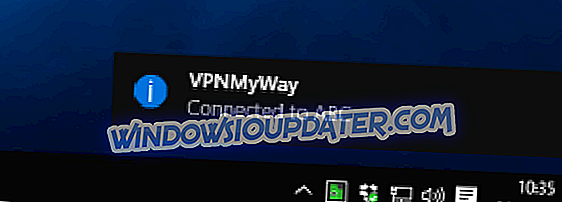
Existuje tedy několik způsobů, jak přidat zkratky VPN pro rychlé připojení k systému Windows 10. S klávesovou zkratkou VPN na ploše systému Windows 10 se nyní můžete připojit k VPN pouze jedním nebo dvěma kliknutími.